¿Quieres dirigir más tráfico dirigido a tu sitio web desde los motores de búsqueda? Para generar más tráfico orgánico, necesitarás analizar tus informes de SEO y optimizar tu sitio web para los motores de búsqueda.
En este artículo, te mostraremos 4 formas sencillas de aumentar tu posicionamiento SEO con Google Analytics.
Haga un seguimiento de la Demografía y los intereses de Sus Visitantes
¿Desea obtener información sobre la edad, el género y los intereses de los visitantes de su sitio web?
Recopilar datos demográficos e intereses te permite saber más sobre tus visitantes, para que puedas entregar contenido o crear productos que respondan a sus necesidades.
Explorar el informe de demografía e intereses le permite identificar quiénes son sus clientes de alto valor.
Por ejemplo, si tienes una tienda de comercio electrónico, es posible que desees identificar el tipo de cliente con la tasa de conversión o los ingresos de comercio electrónico más altos. Si eres un editor, es posible que quieras identificar el tipo de visitante que tiene el mayor engagement.
Una vez que haya identificado su grupo de usuarios de alto valor, puede dirigirse a ese grupo para realizar campañas de marketing y remarketing para obtener más conversiones y ROI (retorno de la inversión).
La mejor manera de ver los datos demográficos e intereses de tu sitio de WordPress es usando MonsterInsights. Es el plugin de Google Analytics más popular para WordPress.
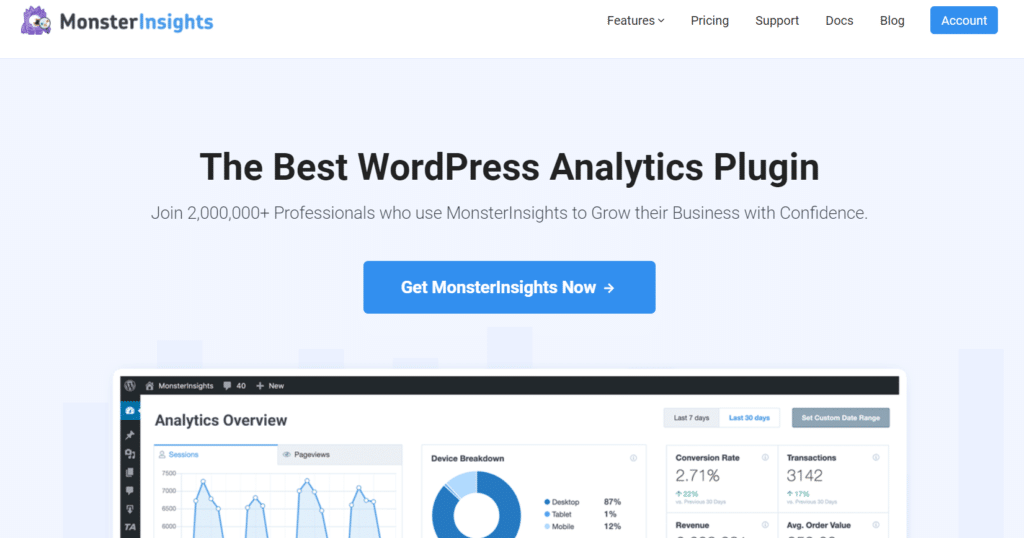
MonsterInsights le ayuda a agregar Google Analytics a su sitio de WordPress fácilmente y le permite ver todos los datos de su sitio web más importantes directamente en su panel de control de WordPress, sin tener que navegar fuera de su sitio.
Lo primero que tendrás que hacer es instalar Google Analytics en tu sitio con MonsterInsights. Después de eso, tendrás que habilitar el seguimiento de informes demográficos e intereses desde su configuración.
Una vez que hayas hecho eso, puedes ver los datos demográficos e intereses de tu sitio yendo a los editores de «Informes» de Insights desde tu panel de administración de WordPress.
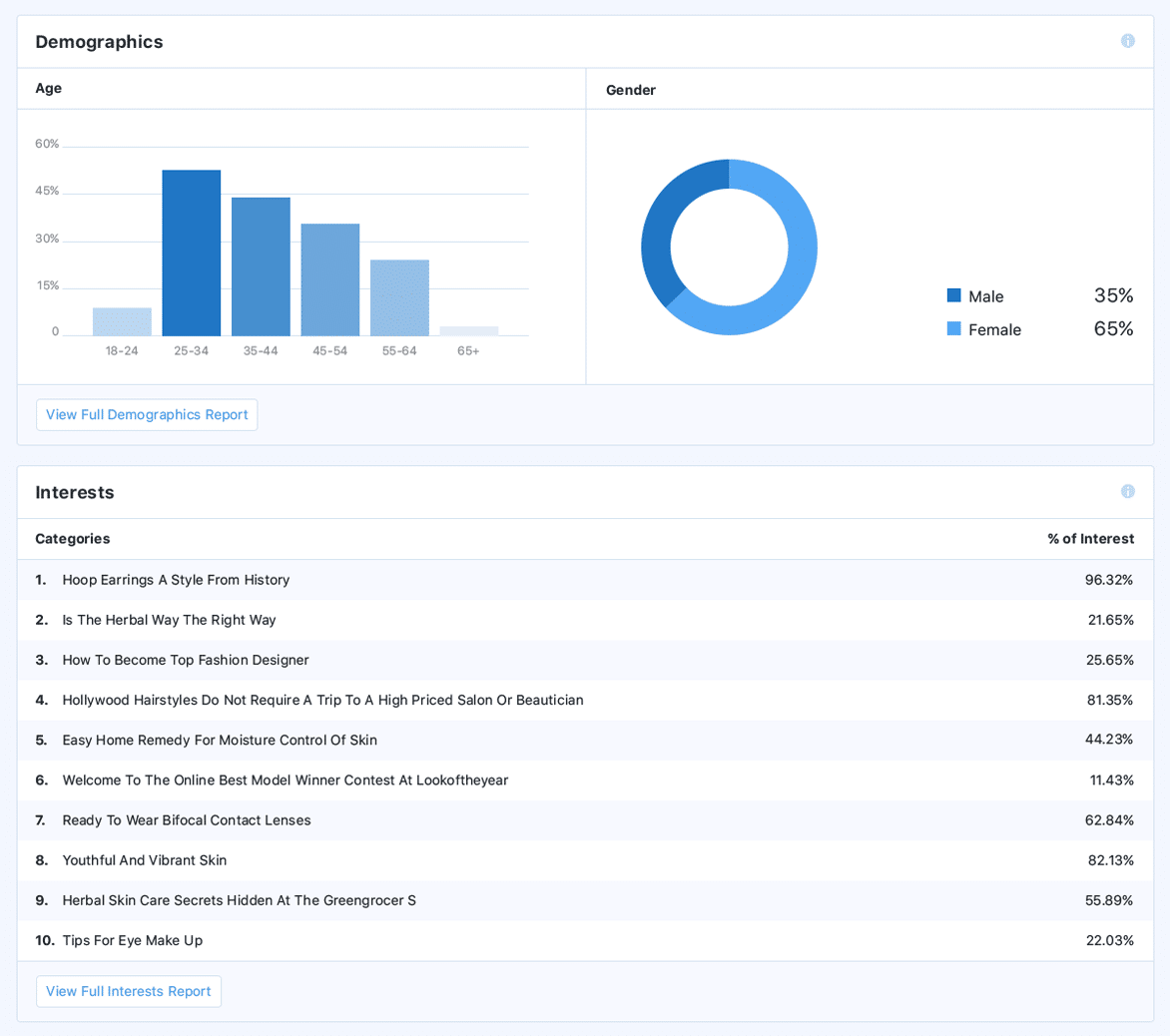
Si desea ver estos informes en la plataforma de Google Analytics, puede hacer clic en el botón «Ver informes completos» en la parte inferior de cada informe. O bien, puedes iniciar sesión en tu cuenta de Google Analytics y navegar a la vista general de «Datos demográficos» de la audiencia.
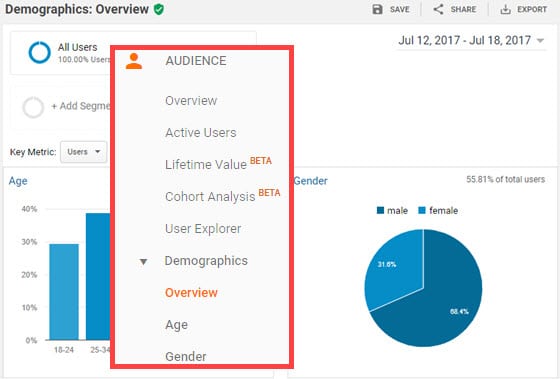
Para obtener un informe demográfico detallado, puede hacer clic en el menú Edad o Género debajo de la pestaña Demografía en la barra de tareas izquierda.
Para obtener una visión general de los datos de intereses, puede visitar la vista general de «Intereses» de la audiencia.
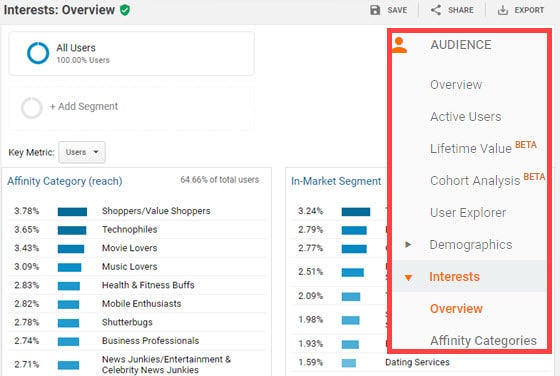
También puede encontrar informes de intereses específicos en categorías de afinidad, segmentos de marketing y otras categorías dentro de Google Analytics.
Seguimiento de Google AMP
Google AMP ofrece una experiencia de navegación súper rápida para los visitantes móviles que llegan a su sitio desde Google.
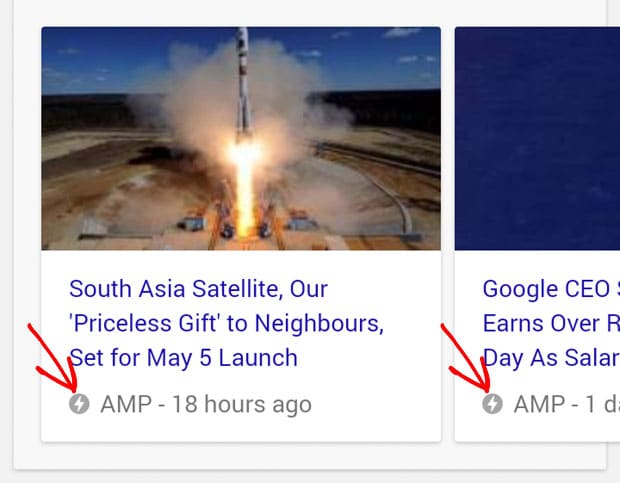
Los estudios muestran que el 90% de los editores que habilitaron AMP están viendo tasas de clics más altas y el 80% de los editores están obteniendo más vistas.
Si eres un editor que desea generar más tráfico orgánico a tu sitio, es posible que desees agregar Google AMP a tu sitio web.
Para analizar las interacciones de los usuarios en sus páginas AMP, deberá agregar el seguimiento de Google Analytics.
Configurar el seguimiento de Google Analytics en tus páginas de Google AMP puede ser complicado, ya que tendrás que modificar el código de seguimiento de Google Analytics manualmente y, a veces, es necesario solucionar algunos problemas para que funcione correctamente.
Afortunadamente, con el complemento AMP MonsterInsights, puede habilitar fácilmente el seguimiento de Google Analytics en sus páginas AMP con solo unos pocos clics del ratón, sin necesidad de conocimientos de codificación.
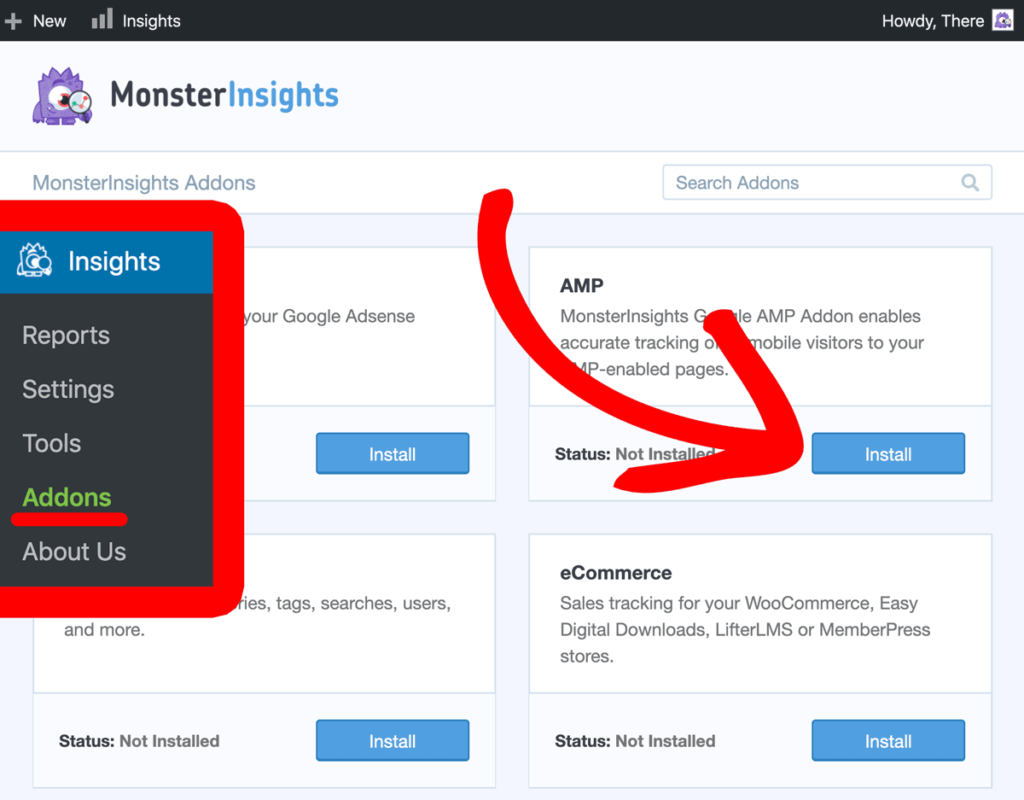
Si necesita ayuda, lea nuestra guía sobre cómo agregar Google Analytics a las páginas de AMP.
Después de la configuración, puedes encontrar los datos de AMP yendo a Comportamiento «Contenido del sitio» En Todas las páginas de tu cuenta de Google Analytics. Escribe / amp en la barra de búsqueda situada encima de la tabla para encontrar los informes de tráfico solo para tus páginas AMP.
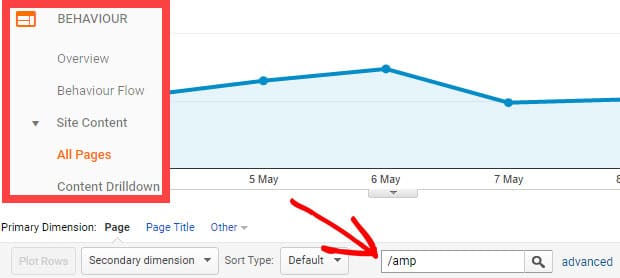
Rastree sus palabras clave orgánicas con Google Search Console
Google Search Console es un servicio gratuito que le permite monitorear y mantener la presencia de su sitio en los resultados de búsqueda de Google.
Puede conectar su cuenta de Google Analytics con Google Search Console, de modo que ya no necesite exportar los datos de Search console a un archivo de hoja de cálculo para realizar análisis adicionales.
Para obtener instrucciones detalladas, esta es nuestra guía paso a paso sobre cómo configurar tu sitio de WordPress con Google Search Console.
Una vez completado el proceso de configuración, puedes ver las palabras clave orgánicas de mayor rango de tu sitio web visitando la Consola de búsqueda «Informes» de Insights.
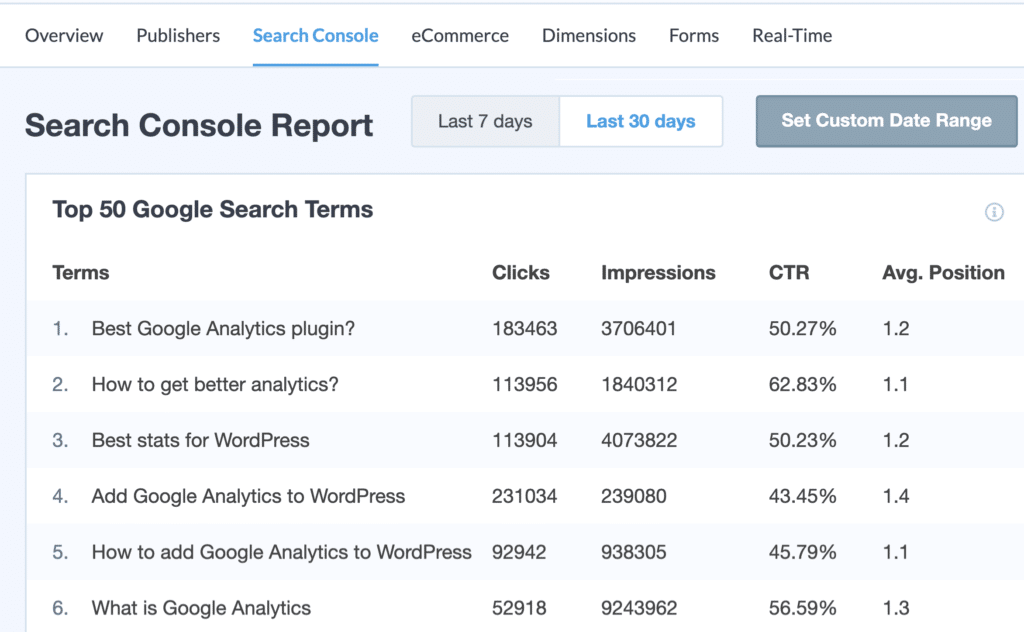
Si desea ver este informe en su cuenta de Google Analytics, puede hacer clic en «Ver informe de consultas completo» en la parte inferior del informe. O bien, puede abrir el sitio de Google Analytics en su navegador, iniciar sesión en su cuenta e ir a Consultas de Adquisición de «Consola de búsqueda».
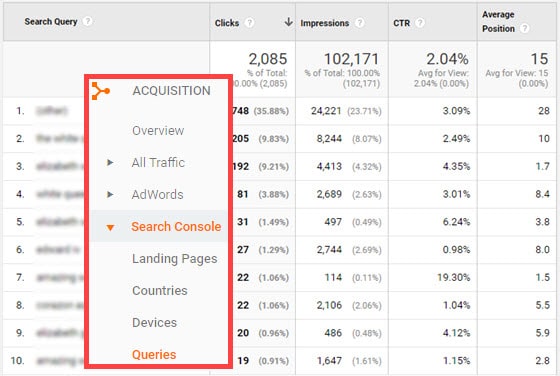
Estos datos le brindan información sobre cómo los usuarios buscan para encontrar sus páginas y la relevancia de sus páginas para esas consultas. En este informe, puede encontrar métricas útiles como clics, impresiones, CTR y posición media.
Realiza un seguimiento de las Principales Referencias de tu sitio
Una referencia es un sitio web que enlaza con tu sitio. En otras palabras, es un sitio web del que estás obteniendo backlinks y recibiendo tráfico a través de esos enlaces.
Si no sabes qué son los backlinks, son las URL de tu sitio que otros sitios web usan en sus sitios para apuntar a sus usuarios a tu sitio en busca de contenido o productos específicos.
Los backlinks son uno de los principales factores de clasificación de los motores de búsqueda. Más backlinks de sitios de alta autoridad pueden ayudar a aumentar drásticamente la posición de tu sitio en los resultados de búsqueda.
Con MonsterInsights, es fácil encontrar tus 10 mejores referencias. Simplemente navega a Informes de Insights » desde tu panel de WordPress. Luego, verás tus fuentes de referencia enumeradas en el informe general.

Ahora puede analizar qué tipo de sitios web se refieren a su sitio e intentar obtener más backlinks de otros sitios similares. También puede ponerse en contacto con los sitios web de referencia y ofrecer algunos planes de promoción cruzada que pueden beneficiar a ambos sitios.
Si desea ver una lista más completa, puede hacer clic en el botón Ver todas las fuentes de referencia al final de la tabla de informes. Al hacerlo, lo redirigirá a su informe de referencias en su cuenta de Google Analytics.
Eso es todo!
El seguimiento de tus resultados de SEO en Google Analytics te proporciona información sobre cómo optimizar tu contenido para aumentar tu posicionamiento SEO.
Si te ha gustado este artículo, es posible que también quieras leer nuestra guía sobre dimensiones personalizadas en Google Analytics.
También puedes seguirnos en Twitter y Facebook para obtener más tutoriales gratuitos.